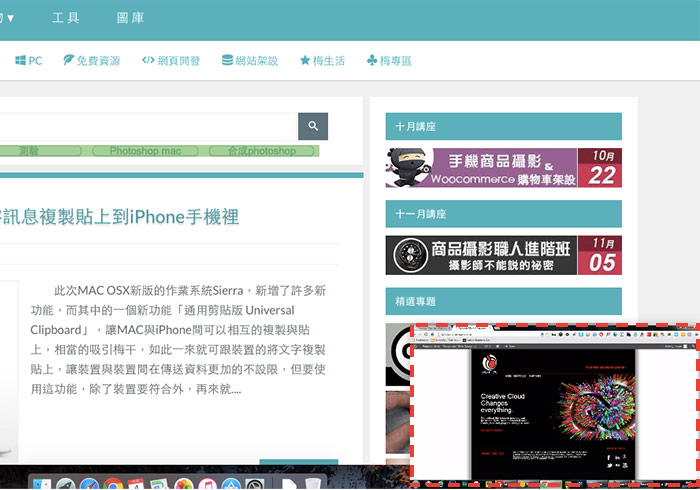
此次MAC OSX新版的作業系統Sierra,新增了許多新功能,除了梅干最愛的通用剪貼板外,再來就是子母畫面的新功能,讓你可以一邊看影片一邊上網,同時影片還會變成一個浮動視窗,覆蓋在瀏覽器上方,且還可以改變它的位置與尺寸大小,這對於使用大螢幕的人來說,相當的方便,但要如何使用此功能現在就一塊來看看吧!
Step1
首先,開啟Safari瀏覽器,到Youtube找到喜歡的影片後,按一下滑鼠右鍵。

Step2
接著再按一次滑鼠右鍵,這時就會跳出第二層選單,再選擇進入子母畫面的選項。

Step3
這時就會變成浮動視窗,並覆蓋在最上層。

Step4
而這個浮動視窗,當按住Command鍵再透過滑鼠拖曳,就可任何意的移動位置,或調整視窗大小,因此就可以一邊上網,一邊看影片啦!


